HoloLens 2 заметки о выпуске — версия 2004
Важно!
Это заметки о выпуске более старой сервисной сборки HoloLens. Windows Holographic версии 2004 по-прежнему обслуживается, но больше не является самой последней сборкой. Эти заметки о выпуске хранятся в виде записи журнала обновлений HoloLens 2.
Просмотрите последние заметки о выпуске HoloLens.
Это основные выпуски функций Windows Holographic версии 2004.
| Номер основного выпуска | Выпуски компонентов | Дата | Номер сборки |
|---|---|---|---|
| 19041 | Windows Holographic, версия 2004 Windows Holographic, версия 20H2 |
Май 2020 г. Ноябрь 2020 г. |
19041.1103 19041.1128 |
Windows Holographic версии 20H2 — обновление за апрель 2023 г.
- Сборка 19041.1223
Улучшения и исправления в обновлении:
- Это ежемесячное обновление качества не содержит заметных изменений; мы рекомендуем попробовать нашу последнюю сборку Windows Holographic версии 22H2.
Windows Holographic версии 20H2 — обновление за март 2023 г.
- Сборка 19041.1221
Улучшения и исправления в обновлении:
- Это ежемесячное обновление качества не содержит заметных изменений; мы рекомендуем попробовать нашу последнюю сборку Windows Holographic версии 22H2.
Windows Holographic версии 20H2 — обновление за февраль 2023 г.
- Сборка 19041.1216
Улучшения и исправления в обновлении:
-
- Это ежемесячное обновление качества не содержит заметных изменений; мы рекомендуем попробовать нашу последнюю сборку Windows Holographic версии 22H2.
Windows Holographic версии 20H2 — обновление за январь 2023 г.
- Сборка 19041.1214
Улучшения и исправления в обновлении:
- Это ежемесячное обновление качества не содержит заметных изменений; мы рекомендуем попробовать нашу последнюю сборку Windows Holographic версии 22H2.
Windows Holographic версии 20H2 — обновление за декабрь 2022 г.
- Сборка 19041.1210
Улучшения и исправления в обновлении:
- Это ежемесячное обновление качества не содержит заметных изменений; мы рекомендуем попробовать нашу последнюю сборку Windows Holographic версии 22H2.
Windows Holographic версии 20H2 — обновление за ноябрь 2022 г.
- Сборка 19041.1209
Улучшения и исправления в обновлении:
- Это ежемесячное обновление качества не содержит заметных изменений; мы рекомендуем попробовать нашу последнюю сборку Windows Holographic версии 22H2.
Windows Holographic версии 20H2 — обновление за октябрь 2022 г.
- Сборка 19041.1202
Улучшения и исправления в обновлении:
- Это ежемесячное обновление качества не содержит заметных изменений; мы рекомендуем вам опробовать последнюю сборку Windows Holographic версии 22H1.
Windows Holographic версии 20H2 — обновление за сентябрь 2022 г.
- Сборка 19041.1199
Улучшения и исправления в обновлении:
- Это ежемесячное обновление качества не содержит заметных изменений; мы рекомендуем вам опробовать последнюю сборку Windows Holographic версии 22H1.
Windows Holographic версии 20H2 — обновление за август 2022 г.
- Сборка 19041.1193
Улучшения и исправления в обновлении:
- Это ежемесячное обновление качества не содержит заметных изменений; мы рекомендуем вам опробовать последнюю сборку Windows Holographic версии 22H1.
Windows Holographic версии 20H2 — обновление за июль 2022 г.
- Сборка 19041.1190
Улучшения и исправления в обновлении:
- Это ежемесячное обновление качества не содержит заметных изменений. Мы рекомендуем вам попробовать нашу последнюю сборку Windows Holographic версии 22H1.
Windows Holographic версии 20H2 — обновление за июнь 2022 г.
- Сборка 19041.1188
Улучшения и исправления в обновлении:
- Это ежемесячное обновление качества не содержит заметных изменений. Мы рекомендуем вам попробовать нашу последнюю сборку Windows Holographic версии 22H1.
Windows Holographic версии 20H2 — обновление за май 2022 г.
- Сборка 19041.1185
Улучшения и исправления в обновлении:
- Это ежемесячное обновление качества не содержит заметных изменений. Мы рекомендуем вам попробовать нашу последнюю сборку Windows Holographic версии 22H1.
Windows Holographic версии 20H2 — обновление за апрель 2022 г.
- Сборка 19041.1183
Улучшения и исправления в обновлении:
- Это ежемесячное обновление качества не содержит заметных изменений. Мы рекомендуем вам попробовать нашу последнюю сборку Windows Holographic версии 22H1.
Windows Holographic версии 20H2 — обновление за март 2022 г.
- Сборка 19041.1178
Улучшения и исправления в обновлении:
- Это ежемесячное обновление качества не содержит заметных изменений. Мы рекомендуем вам попробовать нашу последнюю сборку Windows Holographic версии 21H2.
Windows Holographic версии 20H2 — обновление за февраль 2022 г.
- Сборка 19041.1176
Улучшения и исправления в обновлении:
- Это ежемесячное обновление качества не содержит заметных изменений. Мы рекомендуем вам попробовать нашу последнюю сборку Windows Holographic версии 21H2.
Windows Holographic версии 20H2 — обновление за январь 2022 г.
- Сборка 19041.1174
Улучшения и исправления в обновлении:
- Это ежемесячное обновление качества не содержит заметных изменений. Мы рекомендуем вам попробовать нашу последнюю сборку Windows Holographic версии 21H2.
Windows Holographic версии 20H2 — обновление за декабрь 2021 г.
- Сборка 19041.1173
Улучшения и исправления в обновлении:
- Это ежемесячное обновление качества не содержит заметных изменений. Мы рекомендуем вам попробовать нашу последнюю сборку Windows Holographic версии 21H2.
Windows Holographic версии 20H2 — обновление за ноябрь 2021 г.
- Сборка 19041.1170
Улучшения и исправления в обновлении:
- Это ежемесячное обновление качества не содержит заметных изменений. Мы рекомендуем вам попробовать нашу последнюю сборку Windows Holographic версии 21H2.
Windows Holographic версии 20H2 — обновление за октябрь 2021 г.
- Сборка 19041.1168
Улучшения и исправления в обновлении:
- Это ежемесячное обновление качества не содержит заметных изменений. Мы рекомендуем вам попробовать нашу последнюю сборку Windows Holographic версии 21H2.
Windows Holographic версии 20H2 — обновление за сентябрь 2021 г.
- Сборка 19041.1165
Улучшения и исправления в обновлении:
- Устранена проблема, из-за которой системное время мечалось неожиданно.
Windows Holographic версии 20H2 — обновление за август 2021 г.
- Сборка 19041.1161
Улучшения и исправления в обновлении:
- Это ежемесячное обновление качества не содержит заметных изменений. Мы рекомендуем вам попробовать нашу последнюю сборку Windows Holographic версии 21H1.
Windows Holographic версии 20H2 — обновление за июль 2021 г.
- Сборка 19041.1157
Улучшения и исправления в обновлении:
- Портал устройств имеет расширенные методы уведомления клиента, когда проводник сталкивается с проблемами при открытии заблокированных файлов.
- Отправка, скачивание, переименование и удаление файлов теперь исправлена при использовании https во всех поддерживаемых браузерах.
Windows Holographic версии 20H2 — обновление за июнь 2021 г.
- Сборка 19041.1154
Добавлена поддержка некоторых политик телеметрии.
В HoloLens 2 теперь поддерживаются следующие политики телеметрии:
- ConfigureTelemetryOptInSettingsUx
- DisableDeviceDelete
- AllowDeviceNameInDiagnosticData
- FeedbackHubAlwaysSaveDiagnosticsLocally
И System\AllowTelemetry, и System\ConfigureTelemetryOptInSettingsUx должны использоваться вместе, чтобы иметь полный контроль над телеметрией и поведением в приложении "Параметры".
Рекомендуем опробовать последнюю сборку Windows Holographic версии 21H1.
Windows Holographic версии 20H2 — обновление за май 2021 г.
- Сборка 19041.1146
Улучшения и исправления в обновлении:
- Это ежемесячное обновление качества не содержит заметных изменений. Мы рекомендуем вам попробовать нашу последнюю сборку Windows Holographic версии 21H1.
Windows Holographic версии 20H2 — обновление за апрель 2021 г.
- Сборка 19041.1144
Улучшения и исправления в обновлении:
- Устранена проблема, связанная с отчетами о состоянии установки бизнес-приложений.
Windows Holographic версии 20H2 — обновление за март 2021 г.
- Сборка 19041.1140
Улучшения и исправления в обновлении:
- Клиенты, использующие AdvancedPhotoCapture или LowLagPhotoCapture для захвата фотографий с помощью HoloLens 2, теперь могут получить позу камеры до 3 секунд после захвата фотографии.
- Исправлена утечка памяти в службе портала устройств. Эта проблема приводила к увеличению использования памяти службой, что приводило к сбою других приложений при выделении памяти.
- Исправлена проблема, из-за которой пользователи, зарегистрированные в промежуточном выпуске, не могли войти на устройство.
Windows Holographic версии 20H2 — обновление за февраль 2021 г.
- Сборка 19041.1136
Улучшения и исправления в обновлении:
- Устранена проблема, связанная с начальной настройкой устройства и сохранением обновлений приложений.
- Устранена проблема, связанная с обновлениями и переходами на более поздние выпуски HoloLens.
- Удалены неиспользуемые предустановленные сертификаты из корневого хранилища eSIM с устройств HoloLens.
Windows Holographic версии 20H2 — обновление за январь 2021 г.
- Сборка 19041.1134
Улучшения и исправления в обновлении:
- Повышение производительности при запуске, возобновлении и переключении пользователей при наличии большого числа пользователей на устройстве.
- Добавлена поддержка arm32 для режима исследования.
Windows Holographic версии 20H2 — обновление за декабрь 2020 г.
- Сборка 19041.1131
Установка приложений на HoloLens 2 с помощью установщика приложений
Мы добавляем новую возможность (установщик приложений), чтобы вы могли легко устанавливать приложения на HoloLens 2 устройствах. Эта функция будет включена по умолчанию для неуправляемых устройств. Чтобы предотвратить перебои в работе предприятий, установщик приложений в настоящее время будет недоступен для управляемых устройств .
Устройство считается управляемым, если выполняется одно из следующих действий:
- Зарегистрировано в MDM
- Настроено с помощью пакета подготовки
- Удостоверение пользователя Azure AD
Теперь вы можете устанавливать приложения без необходимости включать режим разработчика или использовать портал устройств. Просто скачайте (через USB или Edge) пакет Appx на устройство и перейдите к пакету Appx в проводник, чтобы получить запрос на начало установки. Кроме того, можно инициировать установку с веб-страницы. Как и приложения, устанавливаемые из Microsoft Store или загружаемые неопубликованные приложения с помощью возможности развертывания бизнес-приложений MDM, приложения должны быть подписаны цифровой подписью с помощью средства подписи , а сертификат, используемый для подписи, должен быть доверенным на устройстве HoloLens перед развертыванием приложения.
Инструкции по установке приложения.
- Убедитесь, что устройство не считается управляемым
- Убедитесь, что устройство HoloLens 2 включено и подключено к компьютеру
- Убедитесь, что вы вошли на устройство HoloLens 2.
- На компьютере перейдите к пользовательскому приложению и скопируйте yourapp.appxbundle в папку yourdevicename\Internal Storage\Downloads. После завершения копирования файла можно отключить устройство.
- На устройстве HoloLens 2 Откройте меню Пуск, выберите Все приложения и запустите приложение проводник.
- Перейдите в папку Загрузки. Возможно, на левой панели приложения сначала потребуется выбрать Это устройство, а затем перейти к разделу Загрузки.
- Выберите файл yourapp.appxbundle.
- Запустится установщик приложений. Нажмите кнопку Установить, чтобы установить приложение. Установленное приложение автоматически запустится после завершения установки.
Примеры приложений можно найти на сайте GitHub универсальных примеров Windows , чтобы протестировать этот поток.
Ознакомьтесь с полным процессом установки приложений на HoloLens 2 с помощью установщика приложений.
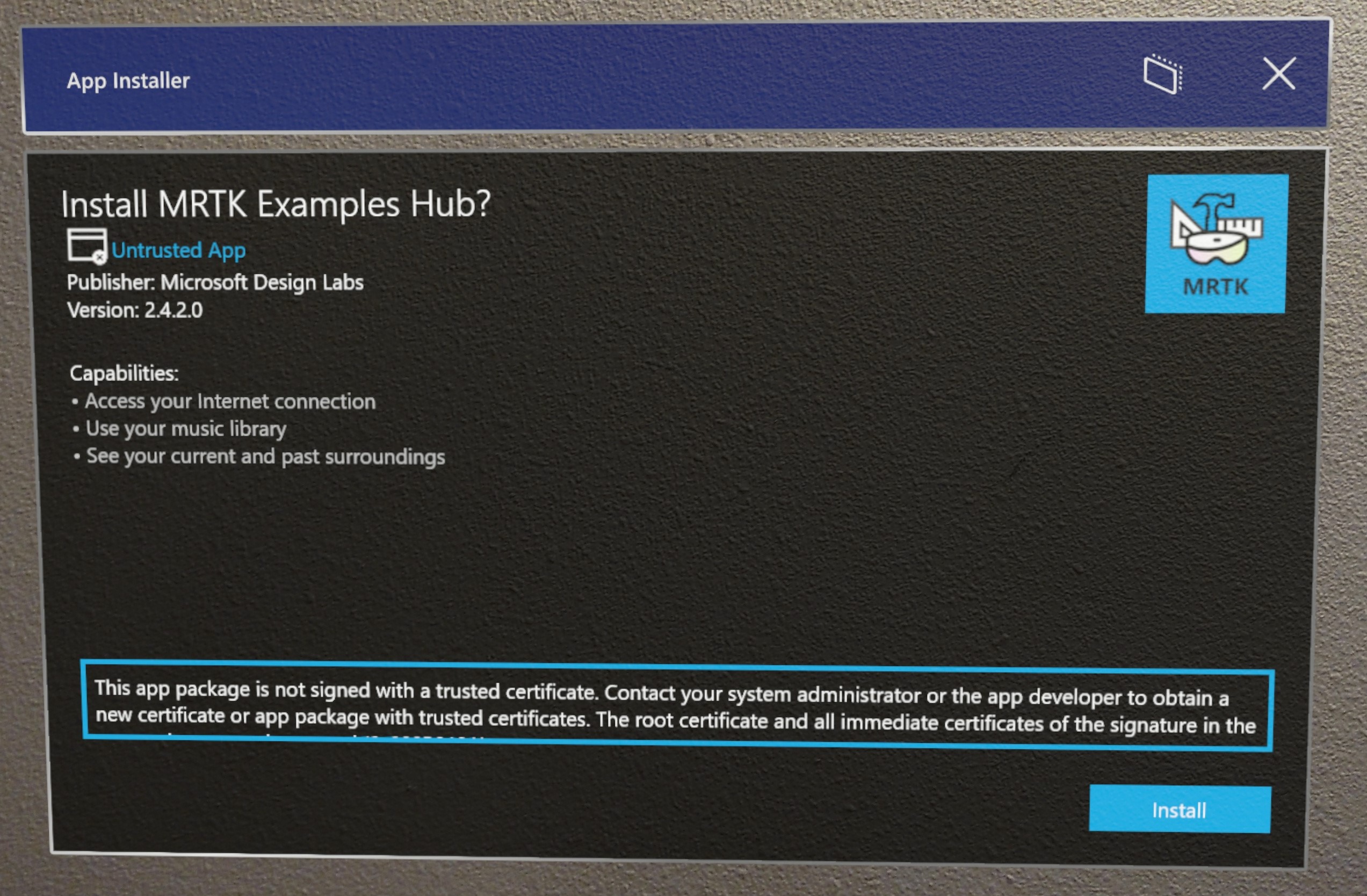
Улучшения и исправления в обновлении
- Отслеживание рук теперь поддерживает отслеживание во многих новых случаях, когда рука ранее была потеряна. В некоторых из этих новых случаев только положение ладони продолжает обновляться на основе реальной руки пользователя, в то время как другие суставы выводятся на основе предыдущей позы. Это изменение помогает повысить согласованность отслеживания при таких движениях, как хлопание, бросание, зачерпывание и хлопание. Это также помогает в тех случаях, когда рука находится близко к поверхности или удерживает объект. При выводе суставов рук значение точности каждого соединения будет иметь значение "Приблизительный", а не "Высокий".
- Исправлена проблема, из-за которой сброс ПИН-кода для учетных записей Azure AD отображал ошибку "Что-то пошло не так.
- Пользователи должны видеть гораздо меньше сбоев после загрузки при запуске ET, Iris из приложения параметров, нового пользователя или всплывающего уведомления.
- Пользователи должны иметь правильный часовой пояс, выходящий из OOBE.
Windows Holographic, версия 20H2
- Сборка 19041.1128
Windows Holographic версии 20H2 теперь доступна и предоставляет широкий набор новых функций для HoloLens 2 пользователей и ИТ-специалистов. От автоматического позиционирования глаз до диспетчера сертификатов в параметрах, для улучшения функций режима киоска и новых возможностей настройки Autopilot. Это новое обновление позволяет ИТ-командам более детализировать настройку устройств HoloLens и управление ими, а также предлагает пользователям еще более удобные голографические возможности.
Этот последний выпуск является ежемесячным обновлением до версии 2004, но на этот раз мы включаем новые функции. Основной номер сборки останется прежним, и клиентский компонент Центра обновления Windows будет указывать ежемесячный выпуск версии 2004 (сборка 19041). Вы можете просмотреть номер сборки на экране Параметры > О программе, чтобы убедиться, что вы работаете с последней доступной сборкой 19041.1128+. Чтобы обновить приложение "Параметры" до последнего выпуска, перейдите в раздел Обновление & безопасность и нажмите Проверить Обновления. Дополнительные сведения об управлении обновлениями HoloLens см. в статье Управление обновлениями HoloLens.
Новые возможности Windows Holographic версии 20H2
| Компонент | Описание |
|---|---|
| Поддержка автоматического определения положения глаз | Активно вычисляет положение глаз без прохождения пользователями калибровки отслеживания взгляда. |
| Диспетчер сертификатов | Позволяет использовать новые более простые методы для установки и удаления сертификатов из приложения "Параметры". |
| Автоматический запуск подготовки с USB | Пакеты подготовки на USB-накопителях автоматически запрашивают страницу подготовки при первом включении компьютера. |
| Автоматическое подтверждение пакетов подготовки в OOBE | Пакеты подготовки автоматически применяются во время запуска при первом включении на странице подготовки. |
| Автоматическая подготовка без использования пользовательского интерфейса | Как объединить автоматический запуск подготовки и автоматическое подтверждение. |
| Использование Autopilot с Wi-Fi подключением | Используйте autopilot из Wi-Fi устройства без адаптера Ethernet. |
| Поставщик службы конфигурации Tenantlockdown и Autopilot | После регистрации клиента и применения политики устройство может быть зарегистрировано в этом клиенте только при сбросе или повторной вспышке устройства. |
| Глобальный ограниченный доступ | Новый метод конфигурации для режима киоска с несколькими приложениями, который применяет киоск на уровне системы, что делает его применимым ко всем. |
| Автоматический запуск приложения в киоске с несколькими приложениями | Задает автоматический запуск приложения при входе в режим киоска с несколькими приложениями. |
| Изменения в поведении режима киоска для обработки сбоев | Сбой режима киоска теперь имеет ограничительный резервный вариант. |
| Политики HoloLens | Новые политики для HoloLens. |
| Членство в группе Azure AD кэша для автономного киоска | Новая политика позволяет пользователям использовать кэш членства в группах для использования режима киоска в автономном режиме на заданное количество дней. |
| Новые политики ограничений устройств для HoloLens 2 | Политики управления устройствами впервые включены для HoloLens 2. |
| Новые политики питания для HoloLens 2 | Новые поддерживаемые политики для параметров времени ожидания питания. |
| Политики обновления | Новые включенные политики, позволяющие управлять обновлениями. |
| Включена видимость страницы параметров для HoloLens 2 | Политика выбора страниц, которые отображаются в приложении "Параметры". |
| Режим исследования | Использование режима исследования на HoloLens 2. |
| Увеличена длина записи | Записи MRC больше не ограничено 5 минутами. |
| Улучшения и исправления в обновлении | Дополнительные исправления в обновлении. |
Поддержка автоматического определения положения глаз
В HoloLens 2 положение глаз обеспечивает точное позиционирование голограммы, удобство просмотра и улучшенное качество отображения. Определение положения глаз производится встроенным способом в рамках вычислений для отслеживания взгляда. Тем не менее, каждому пользователю для этого нужно пройти калибровку отслеживания взгляда, даже если интерфейс может не требовать управления с помощью взгляда.
Автоматическое определение положения глаз (AEP) включает сценарии, предусматривающие вычисление положения глаз пользователя, не требующее его действий. Автоматическое положение глаза начинает работать в фоновом режиме автоматически с момента, когда пользователь помещает устройство. Если у пользователя нет предварительной калибровки отслеживания взгляда, функция автоматического позиционирования глаз начнет предоставлять позицию глаз пользователя в систему отображения через 20–30 секунд. Пользовательские данные не сохраняются на устройстве, и поэтому этот процесс повторяется, если пользователь снимает и переводит устройство в режим обратного включения или если устройство перезагружается или выходит из спящего режима.
Если устройство надевает пользователь, не выполнивший калибровку, в поведении функции автоматического определения положения глаз происходят некоторые системные изменения. В этом контексте под некалибризованным пользователем понимается пользователь, который ранее не выполнял калибровку отслеживания взгляда на устройстве.
| Активное приложение | Предыдущее поведение | Поведение в Windows Holographic версии 20H2 |
|---|---|---|
| Приложение, не поддерживающее управление взглядом, или Holographic Shell | Отображается диалоговое окно с запросом на выполнение калибровки отслеживания взгляда. | Запрос не отображается. |
| Приложение, поддерживающее управление взглядом | Отображается диалоговое окно с запросом на выполнение калибровки отслеживания взгляда. | Запрос на выполнение калибровки отслеживания взгляда отображается только в том случае, если приложение получает доступ к потоку данных о направлении взгляда. |
Если пользователь переходит из приложения, не поддерживающего управление взглядом, в приложении, которое имеет доступ к данным о направлении взгляда, появится запрос на выполнение калибровки.
Все остальное поведение системы будет похоже на то, что текущий пользователь не имеет активной калибровки отслеживания взгляда. Например, жест "Пуск одной рукой" не будет включен. В интерфейсе первого запуска для начальной настройки не будет изменений.
Для работы с данными о взгляде или очень точном расположении голограммы рекомендуется выполнять калибровку отслеживания взгляда пользователям без масштабирования. К ней можно получить доступ из запроса калибровки отслеживания взгляда или путем запуска приложения "Параметры" в меню "Пуск", а затем выбрав Системная > калибровка > взгляда > Выполнить калибровку взгляда.
Эти сведения можно найти позже вместе с другими сведениями о калибровке.
Диспетчер сертификатов
- Улучшенные средства аудита, диагностики и проверки для обеспечения безопасности и соответствия устройств с помощью нового диспетчера сертификатов. Эта возможность позволит развертывать, устранять неполадки и проверять сертификаты в большом масштабе в коммерческих средах.
В Windows Holographic версии 20H2 мы добавляем диспетчер сертификатов в приложение "Параметры HoloLens 2". Перейдите > в раздел Параметры Обновление & сертификаты безопасности>. Эта функция предоставляет простой и удобный способ просмотра, установки и удаления сертификатов на устройстве. Благодаря новому диспетчеру сертификатов администраторы и пользователи теперь имеют улучшенные инструменты аудита, диагностики и проверки, чтобы обеспечить безопасность и соответствие устройств требованиям.
- Аудита: Возможность проверить правильность развертывания сертификата или убедиться, что он был удален соответствующим образом.
- Диагноз: При возникновении проблем проверка существования соответствующих сертификатов на устройстве экономит время и помогает устранить неполадки.
- Проверки: Проверка того, что сертификат выполняется по назначению и работает, может значительно сэкономить время, особенно в коммерческих средах, прежде чем развертывать сертификаты в более крупном масштабе.
Чтобы быстро найти конкретный сертификат в списке, можно выполнить сортировку по имени, хранилищу или дате окончания срока действия. Пользователи также могут искать сертификат напрямую. Чтобы просмотреть свойства отдельных сертификатов, выберите сертификат и щелкните Сведения.
Установка сертификата в настоящее время поддерживает CER- и CRT-файлы. Владельцы устройств могут устанавливать сертификаты на локальном компьютере и на текущем пользователе; все остальные пользователи могут устанавливаться только в текущий пользователь. Пользователи могут удалять только сертификаты, установленные непосредственно из пользовательского интерфейса параметров. Если сертификат был установлен другими способами, он также должен быть удален с помощью того же механизма.
Действия по установке сертификата
- Подключите HoloLens 2 к компьютеру.
- Поместите файл сертификата, который требуется установить, в расположение на HoloLens 2.
- Перейдите в раздел Параметры Обновление приложения > & Сертификаты безопасности >и выберите Установить сертификат.
- Щелкните Импорт файла и перейдите к расположению, где вы сохранили сертификат.
- Выберите Расположение магазина.
- Выберите Хранилище сертификатов.
- Нажмите кнопку Установить.
Сертификат должен быть установлен на устройстве.
Действия по удалению сертификата
- Перейдите в раздел Параметры Обновления приложений > и сертификаты безопасности>.
- Найдите сертификат по имени в поле поиска.
- Выберите сертификат.
- Нажмите кнопку Удалить.
- Выберите Да при запросе на подтверждение.
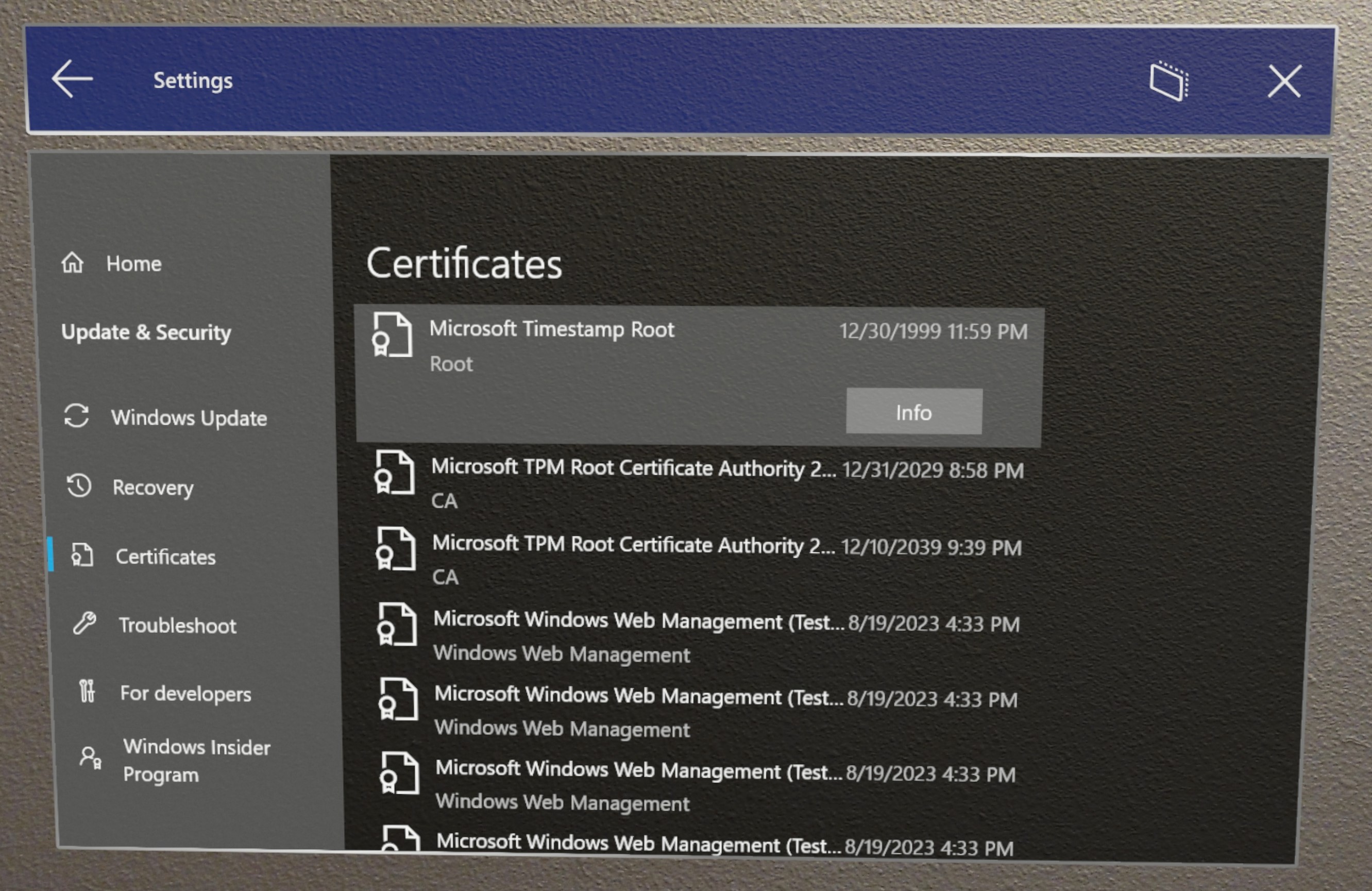
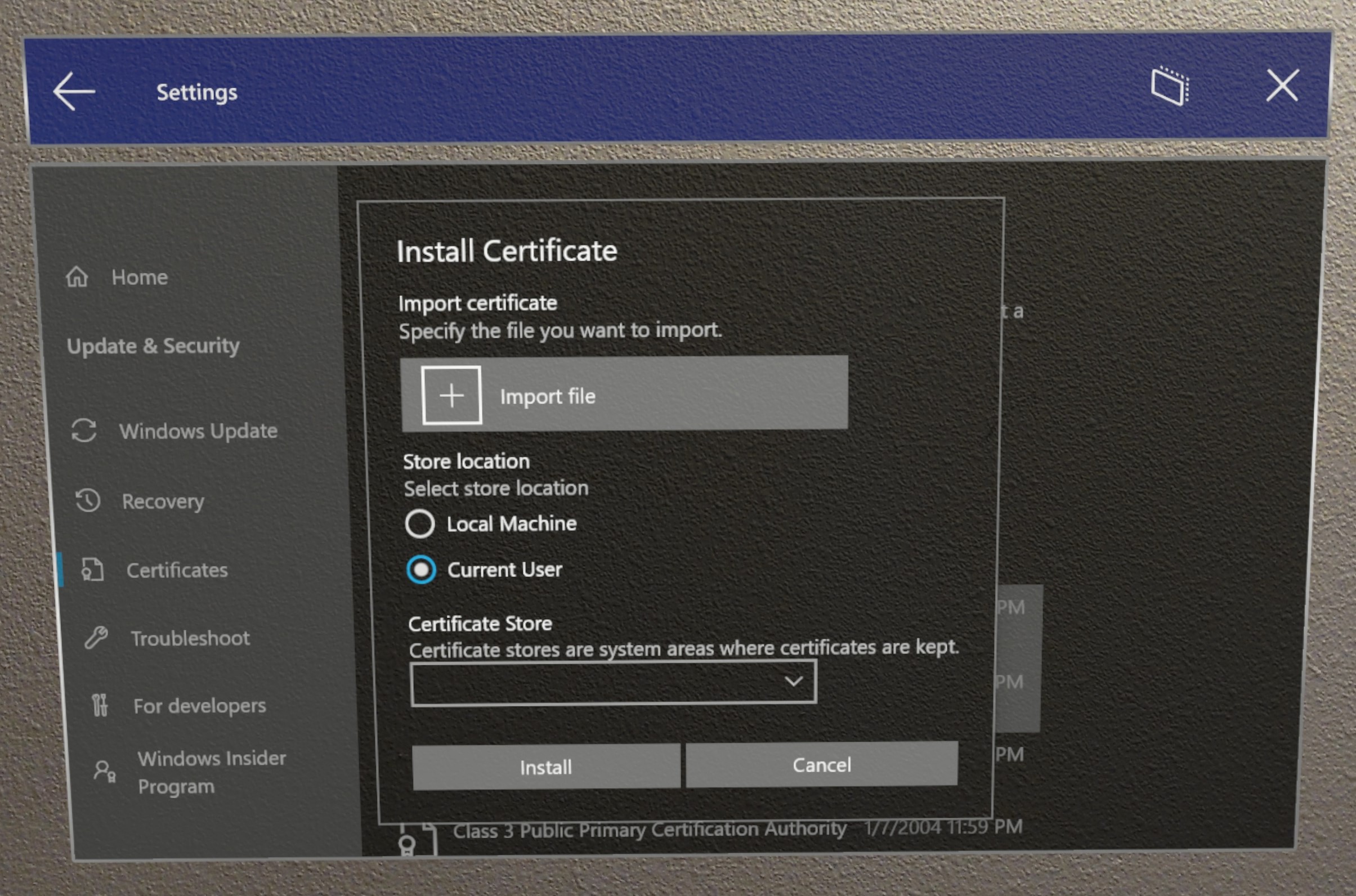
Эти сведения можно найти позже на новой странице диспетчера сертификатов.
Автоматический запуск подготовки с USB
- Автоматизированные процессы, обеспечивающие меньшее взаимодействие с пользователем при использовании USB-накопителей с пакетами подготовки во время запуска при первом включении компьютера.
До этого выпуска пользователям приходилось запускать экран подготовки вручную во время запуска при первом включении компьютера для подготовки с помощью сочетания кнопок. Теперь пользователи могут пропустить сочетание кнопок с помощью пакета подготовки на USB-накопителе.
- Подключите USB-накопитель к пакету подготовки во время первого интерактивного запуска при первом включении компьютера
- Когда устройство будет готово к подготовке, оно автоматически откроет запрос на странице подготовки.
Примечание. Если USB-накопитель остается подключенным во время загрузки устройства, OOBE перечислит существующие USB-запоминающие устройства, а также watch для дополнительных подключенных устройств.
Дополнительные сведения о применении пакетов подготовки во время запуска при первом включении см. в документации по подготовке HoloLens .
Дополнительные сведения об автоматической подготовке с помощью USB можно найти в документации по подготовке HoloLens.
Автоматическое подтверждение пакетов подготовки в OOBE
- Автоматизированный процесс, позволяющий меньше взаимодействовать с пользователем. При отображении страницы "Пакет подготовки" будут автоматически применены все перечисленные пакеты.
Когда появится экран main подготовки, OOBE будет отсчитывать 10 секунд, прежде чем автоматически приступить к применению всех пакетов подготовки. Пользователи по-прежнему могут подтвердить или отменить в течение этих 10 секунд после проверки ожидаемых пакетов.
Автоматическая подготовка без использования пользовательского интерфейса
- Объединенные автоматические процессы для сокращения количества взаимодействий с устройствами для подготовки.
Объединяя автоматический запуск подготовки с USB-устройств и автоматическое подтверждение пакетов подготовки, пользователь может автоматически подготавливать HoloLens 2 устройства, не используя пользовательский интерфейс устройства или даже не используя устройство. Вы можете продолжать использовать один и тот же USB-накопитель и пакет подготовки для нескольких устройств. Это полезно для одновременного развертывания нескольких устройств в одной области.
- Создайте пакет подготовки с помощью Designer конфигурации Windows.
- Скопируйте пакет на USB-накопитель.
- Выполните HoloLens 2 до сборки 19041.1361 или более поздней версии.
- Когда Advanced Recovery Companion завершит мигание устройства, отсоедините кабель USB-C.
- Подключите USB-накопитель к устройству.
- Когда HoloLens 2 устройство загружается в OOBE, оно автоматически обнаружит пакет подготовки на USB-накопителе и запустит страницу подготовки.
- Через 10 секунд устройство автоматически применит пакет подготовки.
Теперь устройство настроено и отобразит экран Подготовка успешно выполнена.
Использование Autopilot с Wi-Fi подключением
- Устранена потребность в адаптерах USB-C для Ethernet, что позволило Autopilot работать на Wi-Fi подключенных устройствах.
Теперь при первом включении компьютера после подключения HoloLens 2 к Wi-Fi OOBE будет проверка для профиля Autopilot для устройства. Если он найден, он будет использоваться для завершения оставшейся части потока присоединения к AAD и регистрации. Иными словами, использование ethernet для USB-C или Wi-Fi адаптера USB-C больше не является обязательным, однако они продолжают работать, если они предоставляются в начале запуска при первом включении компьютера. Дополнительные сведения об Autopilot для HoloLens 2 устройств.
Поставщик службы конфигурации Tenantlockdown и Autopilot
- Сохраняет устройства в клиенте организации, блокируя их в клиенте даже путем сброса устройства или повторной настройки. С дополнительной безопасностью путем запрета создания учетной записи в с помощью подготовки.
HoloLens 2 устройства теперь поддерживают CSP TenantLockdown начиная с Windows Holographic версии 20H2.
Поставщик службы конфигурации TenantLockdown дает возможность связать HoloLens 2 с регистрацией MDM с использованием только Autopilot. Если для узла RequireNetworkInOOBE поставщика службы конфигурации TenantLockdown установить значение true или false (установлено изначально) для HoloLens 2, это значение сохранится на устройстве при установке чистого образа, обновлении ОС и т. д.
Если для узла RequireNetworkInOOBE поставщика службы конфигурации TenantLockdown установить значение true для HoloLens 2, OOBE будет ждать успешного скачивания и применения профиля Autopilot в течение неограниченного времени после установки подключения к сети.
Если для узла RequireNetworkInOOBE поставщика службы конфигурации TenantLockdown установить значение true для HoloLens 2, следующие операции в OOBE будут запрещены:
- создание локального пользователя с помощью подготовки среды выполнения;
- выполнение операции присоединения к Azure AD с помощью подготовки среды выполнения;
- выбор владельца устройства в интерфейсе OOBE.
Как выполнить настройку с помощью Intune?
Создайте пользовательский профиль конфигурации устройства OMA URI и укажите значение true для узла RequireNetworkInOOBE, как показано ниже. У параметра OMA-URI должно быть значение ./Vendor/MSFT/TenantLockdown/RequireNetworkInOOBE.
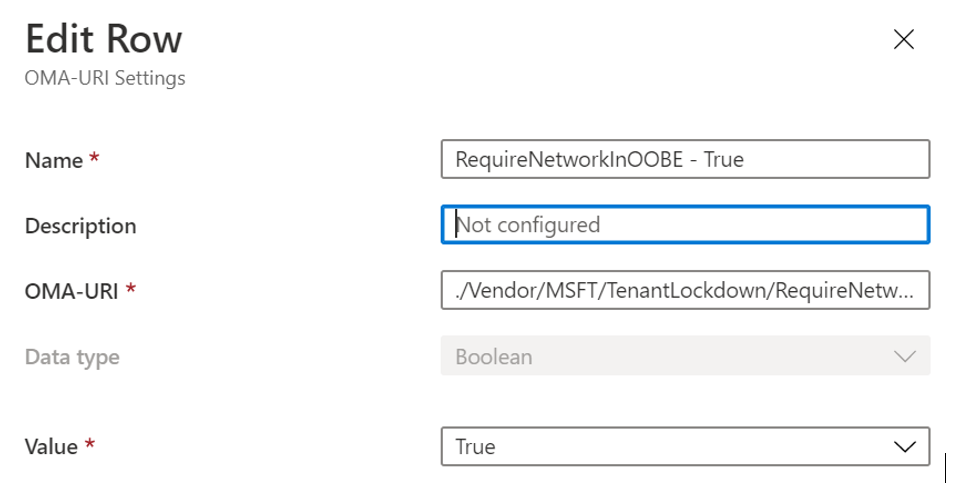
Создайте группу и назначьте профиль конфигурации устройства этой группе устройств.
Сделайте устройство HoloLens 2 участником группы, созданной на предыдущем шаге, и запустите синхронизацию.
Убедитесь на портале Intune, что конфигурация устройства применена. После применения этой конфигурации устройства к устройству HoloLens 2 будут действовать параметры TenantLockdown.
Как отменить применение RequireNetworkInOOBE в TenantLockdown для HoloLens 2 с помощью Intune?
Удалите HoloLens 2 из группы устройств, которой ранее была назначена конфигурация устройства, созданная выше.
Создайте пользовательский профиль конфигурации устройства OMA URI и укажите значение false для RequireNetworkInOOBE, как показано ниже. У параметра OMA-URI должно быть значение ./Vendor/MSFT/TenantLockdown/RequireNetworkInOOBE.
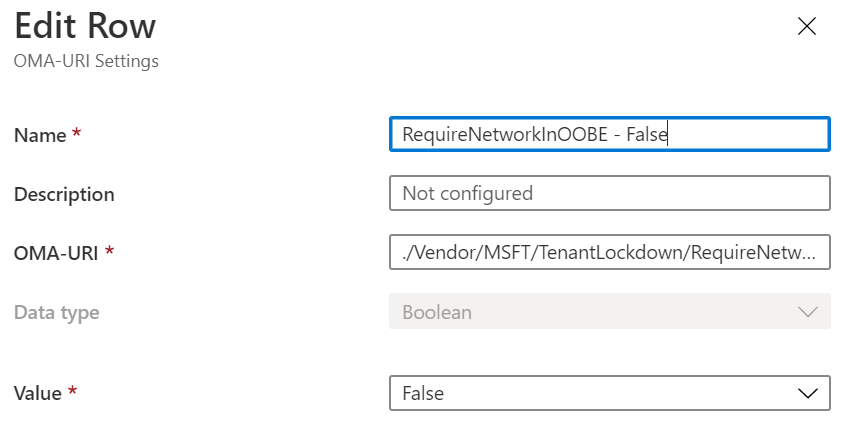
Создайте группу и назначьте профиль конфигурации устройства этой группе устройств.
Сделайте устройство HoloLens 2 участником группы, созданной на предыдущем шаге, и запустите синхронизацию.
Убедитесь на портале Intune, что конфигурация устройства применена. После применения этой конфигурации устройства к устройству HoloLens 2 ограничения TenantLockdown перестанут действовать.
Что произойдет в процессе OOBE, если отменить назначение профиля Autopilot устройству HoloLens после установки значения true для TenantLockdown?
Интерфейс OOBE будет ждать скачивания профиля Autopilot в течение неограниченного времени. Появится следующее диалоговое окно. Чтобы устранить ограничения TenantLockdown, необходимо сначала зарегистрировать устройство с первоначальным арендатором, используя только Autopilot. Также необходимо отменить настройку RequireNetworkInOOBE, как описано на предыдущем шаге. После этого ограничения поставщика службы конфигурации TenantLockdown будут устранены.
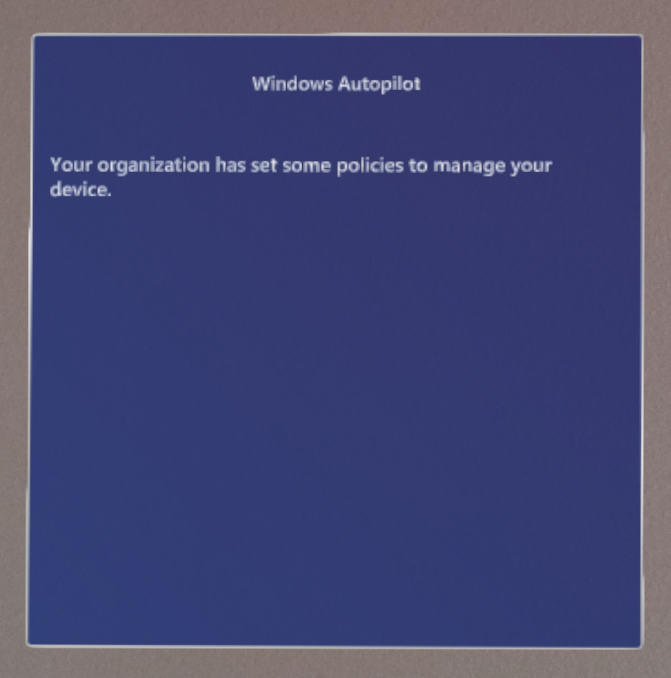
Теперь эти сведения можно найти вместе с остальной частью Autopilot в разделе Клиентlockdown CSP и Autopilot.
Глобальный назначенный доступ — режим киоска
- Сокращено управление удостоверениями для киоска, включив новый метод киоска, который применяет режим киоска на уровне системы.
Эта новая функция позволяет ИТ-Администратор настроить устройство HoloLens 2 для режима киоска с несколькими приложениями, который применяется на уровне системы, не имеет соответствия ни одному удостоверению в системе и применяется ко всем, кто входит в устройство. Подробные сведения об этой новой функции см. в режиме киоска HoloLens.
Автоматический запуск приложения в режиме киоска с несколькими приложениями
- Специализированный интерфейс с автоматическим запуском приложений, что еще больше увеличивает пользовательский интерфейс и выбор приложений, выбранных для режима киоска.
Применяется только к режиму киоска с несколькими приложениями, и только 1 приложение может быть назначено для автоматического запуска с помощью выделенного атрибута ниже в конфигурации назначенного доступа.
Приложение запускается автоматически при входе пользователя.
<AllowedApps>
<!--TODO: Add AUMIDs of apps you want to be shown here, e.g. <App AppUserModelId="Microsoft.MicrosoftEdge_8wekyb3d8bbwe!MicrosoftEdge" rs5:AutoLaunch="true"/> -->
Изменения в поведении режима киоска для обработки сбоев
- Более безопасный режим киоска за счет исключения доступных приложений в режиме киоска.
Ранее при возникновении сбоев при применении режима киоска HoloLens использовал для отображения всех приложений в меню "Пуск". Теперь в Windows Holographic версии 20H2 в случае сбоев приложения не будут отображаться в меню "Пуск", как показано ниже:
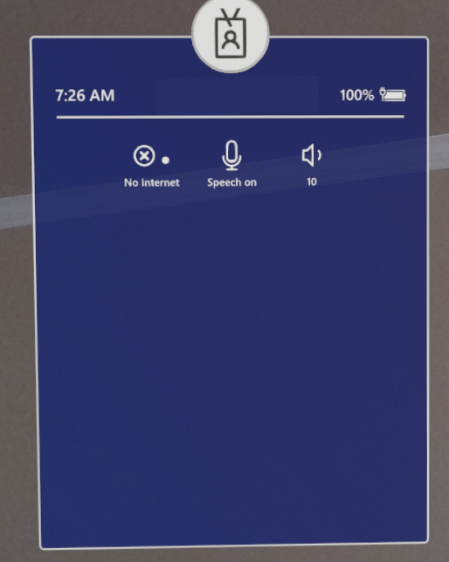
Политики HoloLens
- Параметры управления устройствами специально для HoloLens, созданные для управления устройством.
Для устройств HoloLens 2 в Windows Holographic версии 20H2 были созданы новые политики смешанной реальности. К новым управляемым параметрам относятся: настройка яркости, настройка громкости, отключение записи звука в записях смешанной реальности, настройка времени сбора диагностика и кэш членства в группах AAD.
| Новая политика HoloLens | Описание | Примечания |
|---|---|---|
| MixedReality\BrightnessButtonDisabled | Позволяет отключать кнопки яркости, поэтому нажатие не изменяет яркость. | 1 Да, 0 Нет (по умолчанию) |
| MixedReality\VolumeButtonDisabled | Позволяет отключать кнопки громкости, поэтому нажатие не изменяет громкость. | 1 Да, 0 Нет (по умолчанию) |
| MixedReality\MicrophoneDisabled | Отключает микрофон, поэтому запись звука на HoloLens 2 невозможна. | 1 Да, 0 Нет (по умолчанию) |
| MixedReality\FallbackDiagnostics | Управляет поведением при сборе журналов диагностики. | 0 Отключено, 1 Включено для владельцев устройств, 2 Включено для всех (по умолчанию) |
| MixedReality\HeadTrackingMode | Зарезервировано для последующего использования. | |
| MixedReality\AADGroupMembershipCacheValidityInDays | Определяет, сколько дней Azure AD кэш членства в группах используется для назначения в киоске Azure AD групп. | См. ниже. |
Членство в группе Azure AD кэша для автономного киоска
- Включены автономные киоски для использования с группами AAD на срок до 60 дней.
Эта политика определяет, сколько дней, Azure AD кэш членства в группах разрешено использовать для конфигураций ограниченного доступа, предназначенных для Azure AD групп для вошедшего пользователя. Если для этого значения политики задано значение больше 0, кэш используется в противном случае.
Имя: AADGroupMembershipCacheValidityInDays, значение URI: ./Vendor/MSFT/Policy/Config/MixedReality/AADGroupMembershipCacheValidityInDays
Минимум - 0 дней
Максимум - 60 дней
Действия для правильного использования этой политики:
- Создайте профиль конфигурации устройства для киоска, предназначенного для Azure AD групп, и назначьте его устройствам HoloLens.
- Создайте настраиваемую конфигурацию устройства на основе OMA URI, которая задает для этого значения политики требуемое количество дней (> 0), и назначьте его устройствам HoloLens.
- Значение URI должно быть введено в текстовом поле OMA-URI как ./Vendor/MSFT/Policy/Config/MixedReality/AADGroupMembershipCacheValidityInDays
- Значение может находиться в диапазоне от минимального или максимального допустимого значения.
- Зарегистрируйте устройства HoloLens и убедитесь, что обе конфигурации применены к устройству.
- Разрешите Azure AD пользователю 1 вход при наличии Интернета. После успешного подтверждения входа пользователя и Azure AD членства в группе будет создан кэш.
- Теперь Azure AD пользователь 1 может перевести HoloLens в автономный режим и использовать его в режиме киоска, если значение политики допускает X число дней.
- Шаги 4 и 5 можно повторить для любого другого пользователя Azure AD N. Ключевым моментом здесь является то, что любой пользователь Azure AD должен войти на устройство через Интернет, чтобы хотя бы один раз определить, что он является членом Azure AD группы, на которую нацелена конфигурация киоска.
Примечание
Пока не будет выполнен шаг 4 для Azure AD пользователь будет испытывать сбой, упомянутый в "отключенных" средах.
Новые политики ограничений устройств для HoloLens 2
- Позволяет пользователям управлять определенными политиками управления устройствами, такими как блокировка добавления или удаления пакетов подготовки.
Новые политики, которые позволяют использовать дополнительные параметры управления HoloLens 2 устройствами.
Эти две новые политики для AllowAddProvisioningPackage и AllowRemoveProvisioningPackage добавляются в общие ограничения устройств.
Примечание
Что касается RemoteLock, HoloLens будет поддерживать только конфигурацию ./Vendor/MSFT/RemoteLock/Lock. Конфигурации, связанные с ПИН-кодом, такие как сброс и восстановление, не поддерживаются.
Новые политики питания для HoloLens 2
- Дополнительные варианты, когда HoloLens переходит в спящий режим или блокируется с помощью политик питания.
Эти недавно добавленные политики позволяют администраторам управлять состоянием питания, например временем ожидания простоя. Чтобы узнать больше о каждой отдельной политике, щелкните ссылку для этой политики.
| Ссылка на документацию по политике | Примечания |
|---|---|
| DisplayOffTimeoutOnBattery | Пример значения для использования в конфигурации Windows Designer, т. е.<enabled/><data id="EnterVideoDCPowerDownTimeOut" value="100"/> |
| DisplayOffTimeoutPluggedIn | Пример значения для использования в конфигурации Windows Designer, т. е.<enabled/><data id="EnterVideoACPowerDownTimeOut" value="100"/> |
| EnergySaverBatteryThresholdOnBattery | Пример значения для использования в конфигурации Windows Designer, т. е. 100 |
| EnergySaverBatteryThresholdPluggedIn | Пример значения для использования в конфигурации Windows Designer, т. е. 100 |
| StandbyTimeoutOnBattery | Пример значения для использования в конфигурации Windows Designer, т. е.<enabled/><data id="EnterDCStandbyTimeOut" value="100"/> |
| StandbyTimeoutPluggedIn | Пример значения для использования в конфигурации Windows Designer, т. е.<enabled/><data id="EnterACStandbyTimeOut" value="100"/> |
Эти две новые политики для DisplayOffTimeoutOnBattery и DisplayOffTimeoutPluggedIn добавляются в общие ограничения устройств.
Примечание
Для согласованного взаимодействия с HoloLens 2 убедитесь, что значения Для DisplayOffTimeoutOnBattery и StandbyTimeoutOnBattery заданы одинаковые значения. То же самое относится к DisplayOffTimeoutPluggedIn и StandbyTimeoutPluggedIn. Дополнительные сведения о современном режиме ожидания см. в разделе Таймеры бездействия отображения, спящего режима и гибернации .
Новые политики обновления для HoloLens
- Дополнительные параметры установки Обновления или отключения кнопки Приостановить Обновления для обеспечения обновлений.
Эти политики обновления теперь включены на HoloLens 2 устройствах:
- Update/ActiveHoursEnd
- Update/ActiveHoursMaxRange
- Update/ActiveHoursStart
- Update/SetDisablePauseUXAccess
Подробные сведения об этих политиках обновления и их использовании для устройств HoloLens см. в статье Управление обновлениями HoloLens.
Включена видимость страницы параметров для HoloLens 2
- Расширенный элемент управления пользовательского интерфейса в приложении "Параметры", который может путать, чтобы показать ограниченный выбор страниц.
Теперь мы включили политику, которая позволяет ИТ-администраторам запретить определенные страницы в приложении "Параметры системы" быть видимыми или доступными, либо делать это для всех страниц, кроме указанных. Чтобы узнать, как полностью настроить эту функцию, перейдите по ссылке ниже.
Чтобы узнать, какие параметры страницы можно настроить на HoloLens 2, посетите страницу URI параметров.
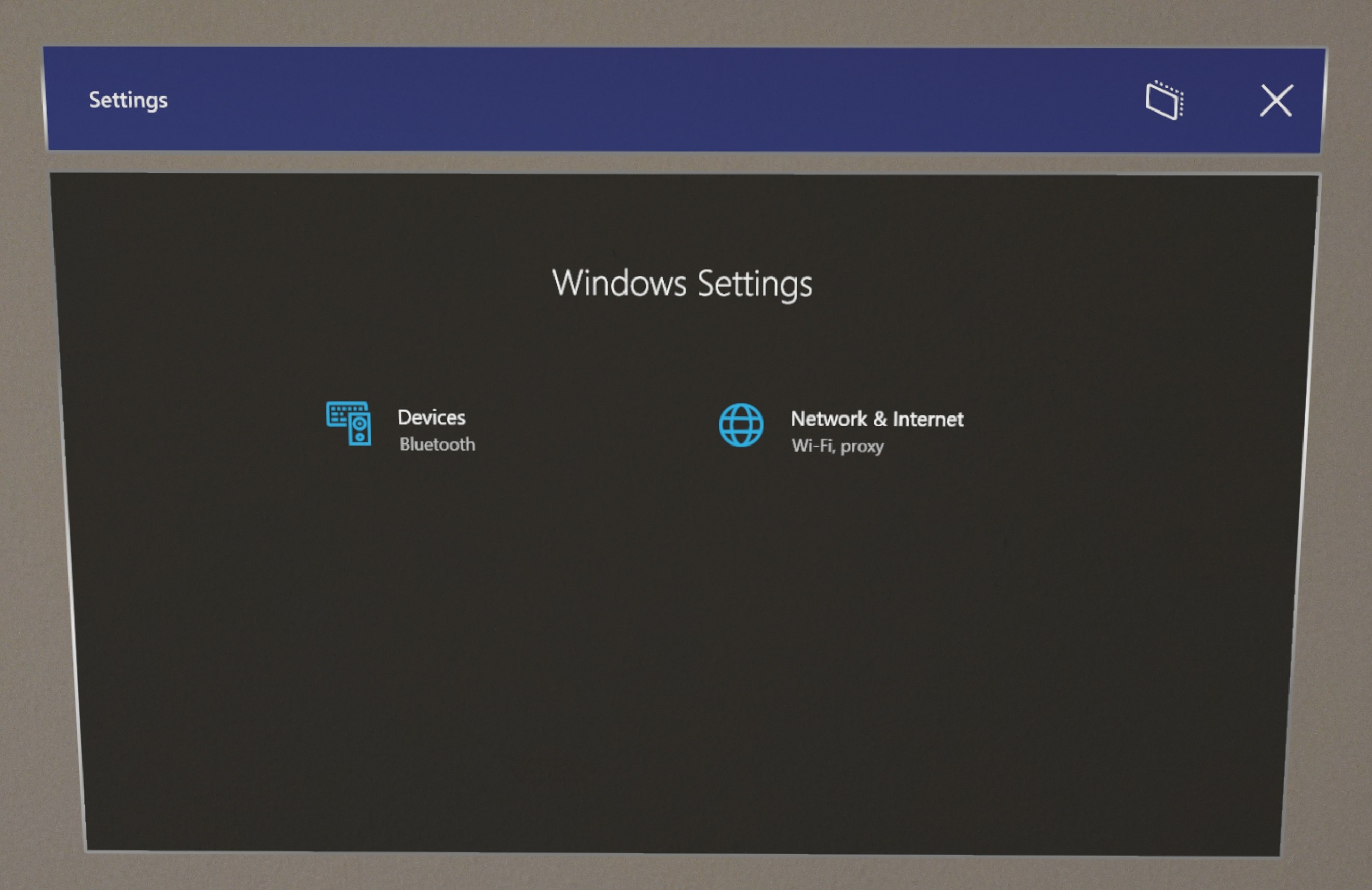
Режим исследования
В режиме исследования HoloLens 2 становится мощным инструментом для исследования компьютерного зрения. По сравнению с предыдущими выпусками режим исследования для HoloLens 2 имеет следующие преимущества:
- В дополнение к датчикам, предоставляемым в режиме исследования HoloLens (1-го поколения), мы теперь предоставляем доступ к датчикам IMU, включая акселерометр, гироскоп и магнитометр.
- HoloLens 2 предоставляет новые возможности, которые можно использовать вместе с режимом исследования. В частности, доступ к api-интерфейсам для отслеживания рук и отслеживания взгляда, которые могут предоставлять более широкий набор экспериментов.
Теперь у исследователей есть возможность включить режим исследования на своих устройствах HoloLens, чтобы получить доступ ко всем этим внешним потокам датчиков необработанных изображений. Режим исследования для HoloLens 2 также обеспечивает доступ к показаниям акселерометра, гироскопа и магнитометра. Чтобы защитить конфиденциальность пользователей, необработанные изображения камеры отслеживания взгляда недоступны в режиме исследования, но направление взгляда доступно через существующие API.
Дополнительные технические сведения см. в документации по режиму исследования .
Увеличена длина записи
Благодаря отзывам клиентов мы увеличили продолжительность записи записей смешанной реальности. Записи смешанной реальности больше не ограничиваются 5 минутами по умолчанию, а вычисляют максимальную длину записи на основе доступного места на диске. Устройство оценивает максимальную продолжительность записи видео на основе свободного места на диске до 80 % от общего места на диске.
Примечание
HoloLens будет использовать продолжительность записи видео по умолчанию (5 минут), если происходит одно из следующих действий:
- Предполагаемая максимальная длительность записи меньше 5 минут по умолчанию.
- Доступное место на диске составляет менее 20 % от общего места на диске.
Полные требования см. в документации по голографическим фотографиям и видео .
Улучшения и исправления в обновлении Windows Holographic версии 20H2
- Другие экраны при первом включении компьютера теперь находятся в темном режиме.
- Дополнительные сведения должны указывать на последнее заявление о конфиденциальности в Интернете.
- Устранена проблема, из-за которой пользователи не могли подготовить профили VPN с помощью пакетов подготовки.
- Исправлена проблема с конфигурацией прокси-сервера для VPN-подключения.
- Обновлена политика отключения перечисления функций USB через MDM для NCM для AllowUsbConnection.
- Устранена проблема, из-за которой устройство HoloLens не отображалось в проводник по протоколу передачи мультимедиа (MTP) при настройке устройства в качестве киоска с одним приложением. Обратите внимание, что MTP (и USB-подключение в целом) по-прежнему можно отключить с помощью политики AllowUSBConnection .
- Исправлена проблема, из-за которой значки в меню "Пуск" правильно масштабировались в режиме киоска.
- Исправлена проблема, связанная с тем, что кэширование HTTP мешает режиму киоска, предназначенному для Azure AD групп.
- Исправлена проблема, из-за которой пользователи не могли использовать кнопку Связать после включения режима разработчика с пакетами подготовки, если они не отключили и не включили режим разработчика.
Windows Holographic, версия 2004 — обновление за октябрь 2020 г.
- Сборка 19041.1124
Улучшения и исправления в обновлении:
- Удалена ненужная проверка, которая вызвала сбой системы среды выполнения.
Windows Holographic, версия 2004 — обновление за сентябрь 2020 г.
- Сборка 19041.1117
Улучшения и исправления в обновлении:
- Устранена проблема, которая не позволяла Visual Studio отлаживать приложение, если в appxmanifest присутствует SupportsMultipleInstances="true".
- Этот выпуск включает исправление для обнаружения прокси-сервера NCSI, чтобы устранить ошибку обнаружения через сетевой прокси-сервер. NCSI может использовать прокси-сервер компьютера и прокси-сервер для отдельных профилей для обнаружения подключения к Интернету. Прокси-сервер для каждого пользователя будет поддерживаться NCSI в будущем выпуске.
- На большинстве Windows Mixed Reality устройств вектор направления вперед находится параллельно земле, когда голова пользователя находится в нейтральном положении с нетерпением вперед. Однако в более ранних версиях HoloLens 2 выравнивать вектор перпендикулярно панелям дисплея, которые наклоняются вниз на несколько градусов относительно идеальной ориентации. В более новых версиях HoloLens 2 это исправлено, чтобы обеспечить семантическую согласованность между форм-факторами.
- Улучшенная надежность отслеживания рук, что приведет к уменьшению потерь отслеживания в конкретных сценариях.
- Этот выпуск содержит исправление для улучшения качества звуковых меток времени, которое, возможно, способствовало проблемам с захватом видео.
Windows Holographic, версия 2004 — обновление за август 2020 г.
- Сборка 19041.1113
Улучшения и исправления в обновлении:
- Приложение "Параметры" больше не будет следить за пользователем в интерфейсах регистрации радужной оболочки глаза или калибровки отслеживания взгляда.
- Исправлена ошибка, из-за которой при применении пакета подготовки во время запуска при первом включении компьютера, при переименовании устройства и выполнении других действий (например, при подключении к сети) не удавалось выполнить другие действия после перезагрузки устройства из-за переименования.
- Изменена цветовая схема начальных потоков настройки устройства для улучшения качества визуализации.
Windows Holographic, версия 2004 — обновление за июль 2020 г.
- Сборка 19041.1109
Улучшения и исправления в обновлении:
- Теперь разработчики могут выбирать между включением или отключением безопасного подключения к порталу устройств.
- Повышена надежность запуска приложений после обновления ОС.
- Изменена яркость папки "Входящие" по умолчанию на 100 %.
- Устранена проблема, связанная с перенаправлением HTTPS для портала устройств Windows на HoloLens 2.
Windows Holographic, версия 2004 — обновление за июнь 2020 г.
- Сборка 19041.1106
Улучшения и исправления в обновлении:
- Пользовательские средства записи MRC теперь имеют новые значения по умолчанию для определенных свойств, если они не указаны.
- В видеоэффекте MRC:
- PreferredHologramPerspective (1 PhotoVideoCamera)
- GlobalOpacityCoefficient (0.9 (HoloLens) 1.0 (иммерсивная гарнитура))
- В звуковом эффекте MRC:
- LoopbackGain (текущее значение "Получение звука приложения" на странице Смешанная реальность Запись на портале устройств Windows)
- MicrophoneGain (текущее значение "Получение звука микрофона" на странице Смешанная реальность Запись на портале устройств Windows)
- В видеоэффекте MRC:
- Исправлена ошибка для улучшения качества звука в сценариях захвата смешанной реальности. В частности, это исправление должно устранить сбой звука в записи при отображении меню "Пуск ".
- Улучшена стабильность голограммы в записанных видео.
- Устранена проблема, из-за которой запись смешанной реальности не могла записывать видео после того, как устройство оставалось в режиме ожидания в течение нескольких дней.
- API HolographicSpace.UserPresence обычно отключен для приложений Unity. Такое поведение позволяет избежать проблемы, из-за которую некоторые приложения приостанавливались при перевернутом визоре, даже если был включен параметр "Запуск в фоновом режиме". Api теперь включен для Unity версий 2018.4.18 и более поздних, а также 2019.3.4 и более поздних версий.
- При доступе к порталу устройств через подключение Wi-Fi веб-браузер может запретить доступ к из-за недопустимого сертификата. Браузер может сообщить об ошибке, например "ERR_SSL_PROTOCOL_ERROR", даже если сертификат устройства ранее был доверенным. В этом случае вы не сможете выполнить работу на портале устройств, так как нет возможности игнорировать предупреждения системы безопасности. Это обновление устранило проблему. Если сертификат устройства был ранее скачан и доверенный на компьютере для удаления предупреждений системы безопасности браузера и возникает ошибка SSL, новый сертификат должен быть скачан и доверенный для устранения предупреждений системы безопасности браузера.
- Включена возможность создания пакета подготовки среды выполнения, который может устанавливать приложение с помощью пакетов MSIX.
- Добавлен параметр в разделе Параметры>Системные>голограммы, который позволяет пользователям автоматически удалять все голограммы из Смешанная реальность дома при завершении работы устройства.
- Исправлена проблема, из-за которой приложения HoloLens, изменяющие формат пикселей, отображали черный цвет в эмуляторе HoloLens.
- Исправлена ошибка, которая приводила к сбою при входе в систему iris.
- Исправлена проблема, связанная с повторяющейся загрузкой из Магазина для уже существующих приложений.
- Исправлена ошибка, из-за которой иммерсивные приложения не открывались в Microsoft Edge.
- Исправлена проблема с запуском приложения "Фотографии" при начальной загрузке после обновления с выпуска 1903.
- Повышена производительность и надежность.
Windows Holographic, версия 2004
- Сборка — 19041.1103
Основное обновление программного обеспечения для HoloLens 2, Windows Holographic версии 2004 за май 2020 г., включает множество интересных новых возможностей, таких как поддержка Windows Autopilot, темный режим приложения, поддержка USB Ethernet для хот-спотов 5G/LTE и многое другое. Чтобы выполнить обновление до последнего выпуска, откройте приложение "Параметры", перейдите в раздел Обновление & безопасность и нажмите кнопку Проверить Обновления.
| Компонент | Описание |
|---|---|
| Windows Autopilot | Предварительная настройка и простая настройка новых устройств для рабочей среды с помощью Windows AutoPilot |
| Поддержка FIDO 2 | Поддержка ключей безопасности FIDO2 для обеспечения быстрой и безопасной проверки подлинности для общих устройств |
| Улучшенная подготовка | Простое применение пакета подготовки с USB-накопителя к HoloLens |
| Состояние установки приложения | Проверьте состояние установки в приложении "Параметры" для приложений, отправленных в HoloLens 2 через MDM |
| Поставщики служб конфигурации (CSP) | Добавлены новые поставщики служб конфигурации для расширения возможностей управления администраторами. |
| Поддержка USB 5G/LTE | Расширенная возможность USB Ethernet обеспечивает поддержку 5G/LTE. |
| Темный режим приложения | Темный режим приложения доступен для приложений, поддерживающих как темный, так и светлый режимы, что улучшает возможности просмотра |
| Голосовые команды | Поддержка дополнительных системных голосовых команд для управления громкой связью HoloLens |
| Улучшения отслеживания рук | Улучшения отслеживания рук делают кнопки и 2D-сланцы более точными |
| Улучшения и исправления качества | Различные улучшения производительности и надежности системы на платформе |
Поддержка Windows Autopilot
Windows Autopilot для HoloLens 2 позволяет каналу продаж устройств предварительно зарегистрировать HoloLens в клиенте Intune. По прибытии устройства готовы к самостоятельному развертыванию в качестве общих устройств в клиенте. Чтобы воспользоваться преимуществами самостоятельного развертывания, устройство должно подключиться к сети во время первого экрана настройки с помощью USB-C-to-Ethernet.
Когда пользователь запускает процесс самостоятельного развертывания Autopilot, процесс выполняет следующие действия:
- Присоединение устройства к Azure Active Directory (Azure AD).
- Используйте Azure AD для регистрации устройства в Microsoft Intune (или другой службе MDM).
- Скачайте политики, сертификаты и сетевые профили, предназначенные для устройств.
- Подготовка устройства к работе.
- Демонстрация экрана входа пользователю.
Дополнительные сведения см. в руководстве по оценке Windows Autopilot для HoloLens 2.
Обратитесь к менеджеру по работе с клиентами, чтобы присоединиться к предварительной версии AutoPilot. Устройства, готовые к автопилоту, начнут поставляться в ближайшее время.
Поддержка ключей безопасности FIDO2
Некоторые пользователи совместно используют устройство HoloLens с другими пользователями в рабочей или учебной среде. Поэтому важно, чтобы пользователи могли легко вводить длинные имена пользователей и пароли. Fast Identity Online (FIDO) позволяет любому пользователю в вашей организации (Azure AD клиенте) легко входить в HoloLens без ввода имени пользователя или пароля.
Ключи безопасности FIDO2 — это "нефишируемый" стандартный метод проверки подлинности без пароля, который может применяться в любом форм-факторе. FIDO — это открытый стандарт проверки подлинности без пароля. Она позволяет пользователям и организациям входить в свои ресурсы без имени пользователя или пароля. Вместо этого они используют внешний ключ безопасности или ключ платформы, встроенный в устройство.
Чтобы приступить к работе, см . раздел Включение входа с помощью ключа безопасности без пароля.
Улучшенная регистрация MDM с помощью пакета подготовки
Пакеты подготовки позволяют задавать конфигурацию HoloLens с помощью файла конфигурации, а не с помощью встроенного интерфейса HoloLens. Ранее пакеты подготовки приходилось копировать во внутреннюю память HoloLens. Теперь их можно использовать на USB-накопителе, чтобы их было проще повторно использовать на нескольких устройствах HoloLens, и вы можете подготавливать устройства параллельно. Пакеты подготовки теперь также поддерживают поле для регистрации в управлении устройствами, поэтому после подготовки настройка вручную не выполняется.
Для этого:
- Скачайте последнюю версию Designer конфигурации Windows из Магазина Windows на компьютер.
- Выберите Подготовка устройств >HoloLensПодготовка устройств HoloLens 2 устройств.
- Создайте профиль конфигурации. Затем скопируйте все файлы, созданные на запоминающее устройство USB-C.
- Подключите устройство USB-C к любому только что мигающем HoloLens. Затем нажмите кнопкиуменьшения + громкости, чтобы применить пакет подготовки.
Состояние установки бизнес-приложения
Развертывание приложений MDM и управление ими для бизнес-приложений критически важно для HoloLens. Администраторам и пользователям необходимо просмотреть состояние установки приложения для аудита и диагностики. В этом выпуске мы добавили дополнительные сведения в раздел Параметры>Учетные> записиДоступ к рабочим или учебным заведениям> Щелкнитесведения освоей учетной записи>.
Дополнительные поставщики служб конфигурации и политики
Поставщик служб конфигурации (CSP) — это интерфейс для чтения, установки, изменения или удаления параметров конфигурации на устройстве. В этом выпуске мы добавили поддержку дополнительных политик, чтобы повысить уровень управления, который администраторы имеют над развернутыми устройствами HoloLens. Список CSP, поддерживаемых HoloLens, см. в разделе CSP NetworkQoSPolicy.
Новое в этом выпуске.
Поставщик служб конфигурации Policy
Поставщик службы конфигурации политики позволяет организации настраивать политики на устройствах Windows. В этом выпуске мы добавили новые политики для HoloLens, которые перечислены здесь. Дополнительные сведения см. в статье Поставщики служб конфигурации политик, поддерживаемые HoloLens 2.
- LetAppsAccessCamera_ForceAllowTheseApps
- LetAppsAccessCamera_ForceDenyTheseApps
- LetAppsAccessCamera_UserInControlOfTheseApps
- LetAppsAccessGazeInput
- LetAppsAccessGazeInput_ForceAllowTheseApps
- LetAppsAccessGazeInput_ForceDenyTheseApps
- LetAppsAccessGazeInput_UserInControlOfTheseApps
- LetAppsAccessMicrophone_ForceAllowTheseApps
- LetAppsAccessMicrophone_ForceDenyTheseApps
- LetAppsAccessMicrophone_UserInControlOfTheseApps
- AllowWiFi
Поставщик служб конфигурации NetworkQoSPolicy
Поставщик службы конфигурации NetworkQoSPolicy создает политики качества обслуживания сети (QoS). Политика QoS выполняет ряд действий над сетевым трафиком, основываясь на наборе выполняемых условий. Дополнительные сведения см. в разделе CSP NetworkQoSPolicy.
Расширенная поддержка USB Ethernet для подключенных устройств 5G/LTE
Добавлена поддержка для включения некоторых мобильных широкополосных устройств, таких как телефоны 5G/LTE и Wi-Fi хот-спотов, когда они привязаны к HoloLens 2 через USB. Теперь эти устройства отображаются в параметрах сети как другое подключение Ethernet. (Мобильные широкополосные устройства, которым требуется внешний драйвер, не поддерживаются.) Эта функция обеспечивает подключения с высокой пропускной способностью, когда Wi-Fi недоступен, а Wi-Fi привязка недостаточно высока. Дополнительные сведения о поддерживаемых USB-устройствах см. в статье Подключение к устройствам Bluetooth и USB-C.
Улучшения отслеживания рук
Этот выпуск включает несколько улучшений отслеживания рук:
- Стабильность положения указателя: Система теперь сопротивляется сгибам указательного пальца, когда он получает окклюд ладонью. Это изменение повышает точность нажатия кнопок, ввода, прокрутки содержимого и т. д.
- Уменьшение количества случайных отводов воздуха: Мы улучшили обнаружение жеста касания воздуха. В некоторых распространенных сценариях, таких как падение рук на бок, теперь меньше случайных активаций.
- Надежность переключения пользователей. Теперь система быстрее и надежнее при обновлении размера руки при совместном использовании устройства.
- Сокращение кражи рук: Мы улучшили обработку случаев, когда датчики имеют более двух рук. Если несколько человек работают близко друг к другу, теперь гораздо меньше шансов, что отслеживаемая рука будет "прыгать" от пользователя к руке кого-то еще в сцене.
- Надежность системы: Исправлена проблема, из-за которой отслеживание рук перестало работать, когда устройство находится под высокой нагрузкой.
Темный режим
Многие приложения для Windows теперь поддерживают как темный, так и светлый режимы. HoloLens 2 пользователи могут выбрать режим по умолчанию для приложений, поддерживающих оба режима. После обновления режим приложения по умолчанию будет "темным", но вы можете легко изменить этот параметр. Перейдите в раздел Параметры>Системные>>цветаВыберите режим приложения по умолчанию.
Эти встроенные приложения поддерживают темный режим:
- Параметры
- Microsoft Store
- Почтовый
- Календарь
- Проводник
- Центр отзывов
- OneDrive
- "Фото"
- Средство 3D-просмотра
- Кино и ТВ
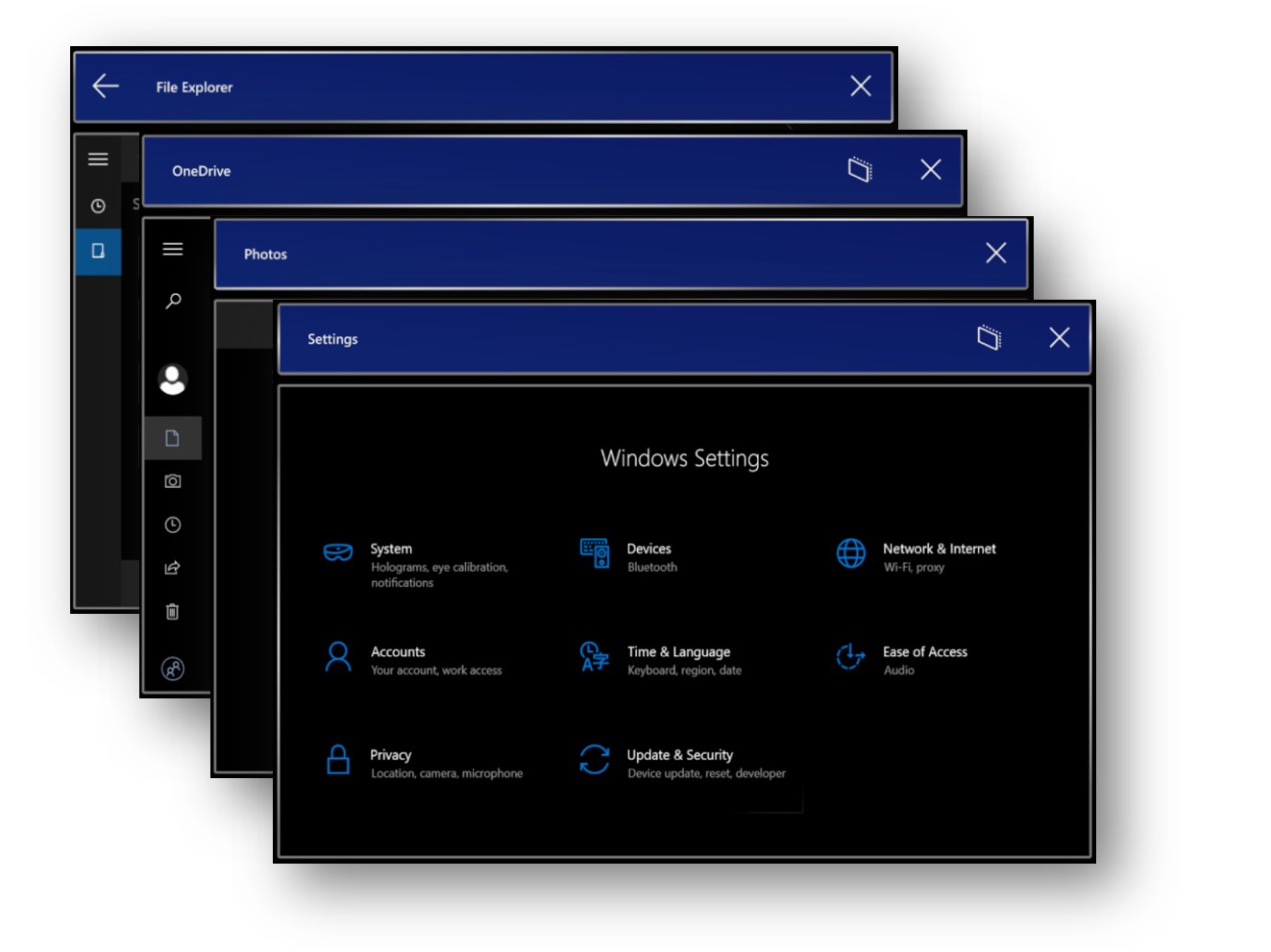
Системные голосовые команды
Теперь вы можете использовать голосовые команды с любым приложением на устройстве. Дополнительные сведения см. в статье Использование голоса для работы с HoloLens. См. также статью Поддерживаемые языки для HoloLens 2.
Обновления Кортаны
Обновленное приложение интегрируется с Microsoft 365, чтобы помочь вам выполнять больше действий на всех устройствах (в настоящее время только в US-English). На HoloLens 2 Кортана больше не поддерживает определенные команды для конкретного устройства, такие как настройка тома или перезапуск. Эти параметры теперь поддерживаются новыми системными голосовыми командами. Дополнительные сведения о новом приложении Кортаны см. в нашем блоге.
Улучшения качества и исправления
Улучшения и исправления также в обновлении:
- Представлена активная система калибровки дисплея. Эта функция повышает стабильность и выравнивание голограмм. Теперь они остаются на месте, когда вы перемещаете голову из стороны в сторону.
- Исправлена ошибка, из-за которой периодически прерывалась потоковая передача Wi-Fi в HoloLens. Если приложению требуется потоковая передача с низкой задержкой, реализуйте исправление, вызвав функцию SetSocketMediaStreamingMode.
- Исправлено зависание устройства, которое произошло во время потоковой передачи в режиме исследования.
- Исправлена ошибка, из-за которой в некоторых случаях нужный пользователь не отображался на экране входа при возобновлении сеанса.
- Исправлена проблема, из-за которой пользователи не могли экспортировать журналы MDM с помощью параметров.
- Исправлена проблема, из-за которой точность отслеживания взгляда сразу после установки в комплекте могла быть ниже ожидаемой.
- Исправлена проблема, из-за которой подсистеме отслеживания взгляда не удавалось инициализировать или выполнять калибровку при определенных условиях.
- Исправлена проблема, из-за которой калибровка взгляда запрашивалась для уже откалиброванного пользователя.
- Исправлена проблема, из-за которой драйвер аварийно завершался во время калибровки взгляда.
- Исправлена проблема, из-за которой многократное нажатие кнопки питания могло вызвать 60-секундное время ожидания системы и сбой оболочки.
- Улучшена стабильность буферов глубины.
- Добавлена кнопка "Поделиться " в Центре отзывов, чтобы пользователям было проще делиться отзывами.
- Исправлена ошибка, из-за которой RoboRaid был установлен неправильно.
Известные проблемы
- Проблема с системным языком zh-CN не позволяет голосовым командам захватывать смешанную реальность или отображать IP-адрес устройства.
- Проблема требует запуска приложения Кортаны после запуска устройства для использования голосовой активации "Привет, Кортана". Если вы обновили сборку 18362, вы также можете увидеть вторую плитку приложения для предыдущей версии приложения Кортаны, которая больше не работает на начальном экране.
Обратная связь
Ожидается в ближайшее время: в течение 2024 года мы постепенно откажемся от GitHub Issues как механизма обратной связи для контента и заменим его новой системой обратной связи. Дополнительные сведения см. в разделе https://aka.ms/ContentUserFeedback.
Отправить и просмотреть отзыв по